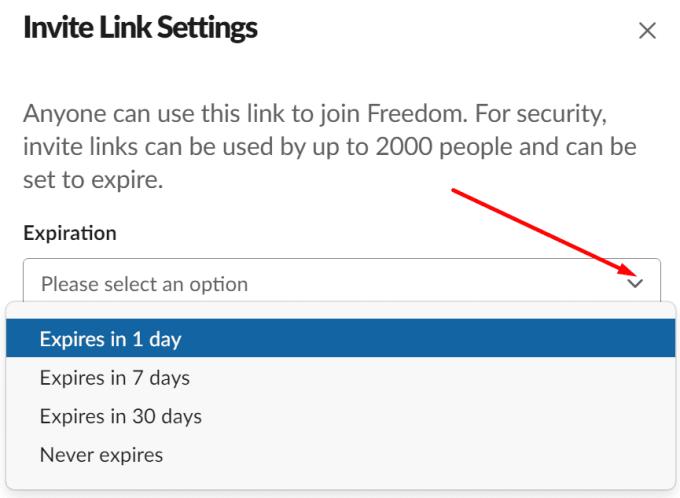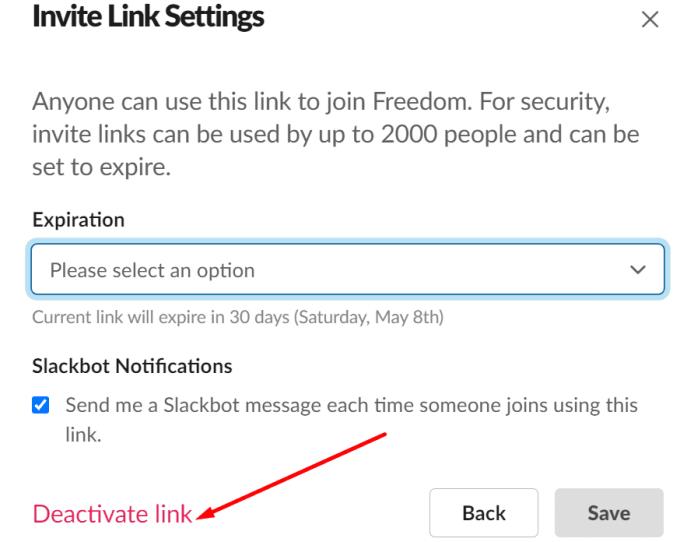Mevcut bir Slack çalışma alanına katılmak için önce e-posta adresinizi onaylamanız gerekir. Ancak birçok kullanıcı , Slack'ten aldıkları e-postayı tıkladıklarında bazen can sıkıcı bir “ Davet doğrulama hatası” hata mesajı aldıklarını bildirdi . Başka bir deyişle, çalışma alanına katılamazlar. Bu hataya neyin neden olduğunu ve bundan nasıl kurtulabileceğinizi keşfedelim.
Gevşek: Davet Doğrulanırken Hata
Bağlantının Süresi Doldu
Çalışma alanı sahibi, kişilere gönderdikleri davet bağlantılarına bir son kullanma tarihi belirleyebilir . Slack'in davetinizi doğrulayamamasının bir nedeni, bağlantının süresinin dolmuş olmasıdır. Varsayılan olarak, Slack bağlantıları 30 gün içinde sona erer. Ancak çalışma alanı sahipleri, bağlantının süresinin dolmasını daha erken (bir gün veya yedi gün sonra) yapmak için ayarı manuel olarak düzenleyebilir. Alternatif olarak, " Asla sona ermez " seçeneğini de seçerler; bu, o bağlantıya eklenmiş bir son kullanma tarihi olmadığı anlamına gelir.
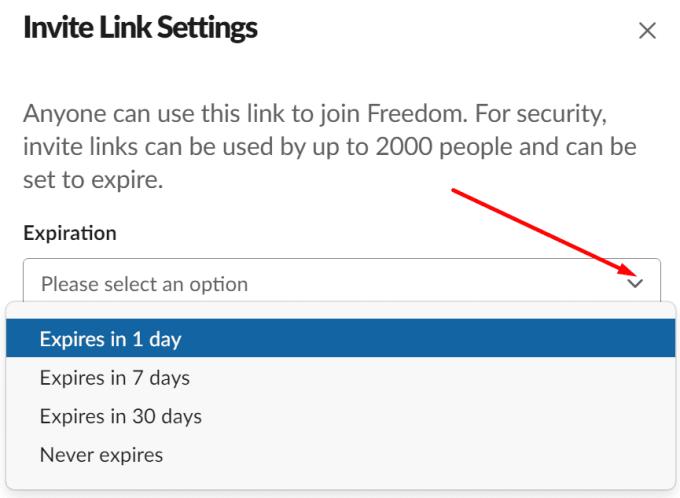
Çözümlerden biri, size bağlantıyı gönderen kişiyle bağlantı kurmak ve bağlantının süresinin dolup dolmadığını kontrol etmelerini istemektir.
⇒ Önemli Not : 2.000 kullanıcı davet eşiğine ulaştıktan sonra, "Asla sona ermez" seçeneği artık çalışmıyor. Bu, bağlantınızın neden süresinin dolduğunu açıklayabilir.
Çalışma Alanı Sahibi Davetiyeyi İptal Etti
Başka bir olası açıklama, çalışma alanı sahibinin daveti geri çekmesi veya bağlantıyı devre dışı bırakmasıdır.
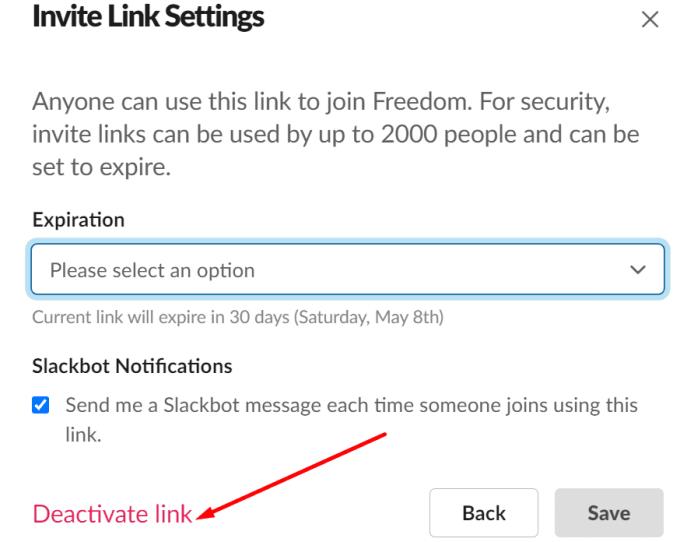
Yine, bunu kesin olarak bilmenin tek yolu, doğrudan çalışma alanı sahibiyle iletişime geçmektir.
Hizmet Kapalı
Slack güvenilir bir platformdur, ancak bazen beklenmedik hatalar meydana gelebilir . Belki Slack'in sunucuları kapalıdır ve hizmet kullanılamıyordur. Veya platform, davet bağlantılarını doğrulamasını veya doğrulamasını engelleyen belirli bir hatadan etkilenmiş olabilir. Git gevşeklik en Sistem Durumu sayfasında ve listedeki herhangi bilinen bir sorun olup olmadığını kontrol edin. Slack'in sorunları çözmesini bekleyin ve tekrar davet bağlantısını tıklayın.
Çözüm
Slack, davet bağlantısını doğrulayamadığını söylüyorsa, bu bağlantının süresi dolmuş veya gönderen tarafından iptal edilmiş olabilir. Veya bazı bilinen/bilinmeyen hatalar Slack'in davet bağlantılarınızı doğrulamasını engelliyor olabilir. Slack'in davet bağlantılarını doğrulamasını engelleyebilecek diğer öğeleri belirlediniz mi? Aşağıdaki yorumlarda bize bildirin.